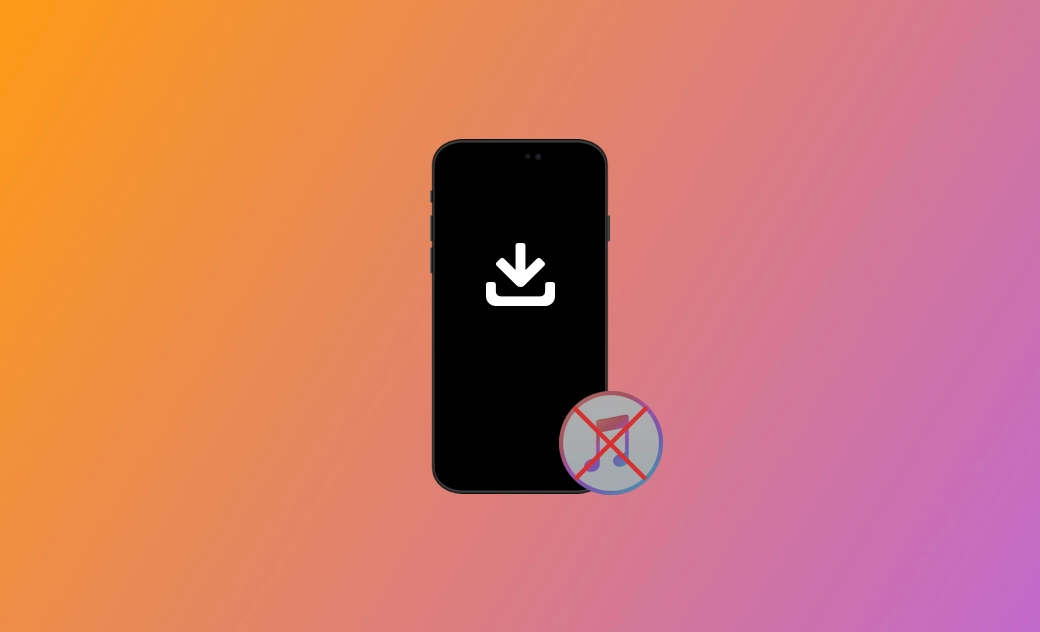iPhoneにiOSを再インストールする方法-iTunesを利用/利用しない
iPhoneに問題がある場合は、iOSを再インストールすることで解決できるかもしれません。こちらの記事では、その詳しい手順を解説します。それでは、記事をご覧ください。
近年、iOSは以前よりも安定してきてはいますが、現在でもiPhoneに問題が発生することは珍しいことではありません。iPhoneに問題が発生した場合、通常は再起動または強制再起動で解決することができます。これらの手順を試しても問題が解決しない場合は、iOSを再インストールするのが最善の解決策かもしれません。
次の内容では、iPhoneにiOSを再インストールすることを検討する必要があるケースを紹介し、それらの方法について1つずつ詳細に解説いたします。それでは、読み進めてください。
iOSをiPhoneに再インストールすべきタイミングとは?
まずはiPhoneの再起動や強制再起動を試してみてください。それまではiOSの再インストールを最初の選択肢にすることはおすすめしません。
ここでは、iPhoneにiOSを再インストールする必要があるいくつかのケースをご紹介します。
- iOSに問題がある。
- 脱獄後、iPhoneの動作が異常になり、元の状態に戻したい。
- お使いのiPhoneがマルウェアの影響を受けており、iOSの新規インストールを実行する必要がある。
- iOSのメジャーアップデートにアップグレードしたい。
iOSを再インストールするケースについて学んだところで、iTunesを利用した場合、利用しない場合のiOSを再インストールする方法を探ってみましょう。
iPhoneにiOSを再インストールする方法-iTunesを利用
コンピュータにアクセスできる環境であれば、iTunes(macOS Catalina以降ではFinder)を利用してiPhoneにiOSを再インストールすることができます。
iTunesを利用する利点は、再インストールを行う前にiPhoneを簡単にバックアップすることができることです。
その方法は以下の通りです。
- iPhoneをPCまたはMacに接続します。
- 必要に応じてiPhoneのロックを解除し、コンピュータを信頼します。
- FinderまたはiTunesを開き、iPhoneアイコンをクリックしてデバイスの概要ページにアクセスします。もしもFinderにiPhoneが表示されない場合は、下記の記事をご参照ください。(参考記事:FinderにiPhoneが表示されない場合の対処法)
- バックアップセクションに移動。お好みのバックアップオプションを選択し、「今すぐバックアップ」ボタンをクリックします。
- バックアッププロセスが完了したら、「iPhoneを復元」ボタンをクリックします。
- ポップアップウインドウの「復元」ボタンをクリックして、操作を確認します。
- 復元プロセスが終了すると、iPhoneが再起動します。その後、新しいiPhoneとして設定可能です。
iPhoneにiOSを再インストールする方法-iTunesを利用しない
もしも手元にパソコンがなかったら、どうすれば良いでしょうか。パソコンやiTunesを使わずにiPhoneにiOSを再インストールすることは可能でしょうか。
それは可能です。iPhoneの「設定」アプリを使って簡単にできます。以下の手順に従ってください。
- もしも可能であれば、iPhoneをiCloudにバックアップしておきましょう。
- デバイスをバックアップしたら、設定アプリを開きます。
- 「一般 > 転送またはiPhoneをリセット > すべてのコンテンツ」と設定を消去 「続ける」の順に移動します。
- 6桁のパスコードを入力し、確定します。(参考記事:iPhoneのパスコードを忘れたときの対処法)
- 消去プロセスが終了するまで待ちます。完了したら、iOSが再インストールされます。
<追加情報>BuhoRepairでiPhoneの問題を効率的に修正する方法
iPhoneを使っていると、様々な問題が発生することがあります。もしもAppleのiPhoneソフトウェアに精通していない場合は、BuhoRepairのような専門的なiOSシステム修復ツールを利用してiPhoneの問題に対処するのが最良の方法です。
- 数多くある一般的なiOS/iPadOSの問題を修正します。
- デバイスをリセットします。
- iOSのアップグレード・ダウングレード。
- 自動的にリカバリーモードに入り、終了します。
最後に
こちらの記事では、iPhoneにiOSを再インストールするタイミングと、その方法について解説しました。また、iOSの問題を効率的に解決するために、便利なiOSシステム修復ツールであるBuhoRepairも紹介しました。
こちらの記事が問題の解決に役立ったのであれば幸いです。より良い提案や質問がございましたら、FacebookやTwitter等で気軽にお問い合わせください。
都内の某大手IT企業に勤務し、大学時代にOSのファイルシステムに興味を持ち始めて以来、OSのリソース管理に最適なソフトウェアを探求し続けている。 Dr.Buhoと出会い、その素晴らしさに魅了されて、3年前からユーザー向けに製品レビューやファイルシステムの活用方法に関する情報を発信中。